Deaktiver Windows 8 Hot Corners fra å vise Charms Bar og Switcher
Windows 8 har "varme hjørner" som lar deg gjøre detfå frem Charms bar og App Switcher ved å føre musen i høyre eller venstre hjørne av skjermen. Hvis du heller vil bo i skrivebordsmiljøet så mye som mulig, kan det være lurt å deaktivere denne funksjonen.

Tweak Windows 8-registeret
Merk: Dette krever en finjustering i registeret. Før du gjør endringer, må du huske å sikkerhetskopiere det først!
Bruk først tastatursnarveien WinKey + R for å få fram dialogboksen Kjør, type: regedit og klikk OK eller trykk Enter.
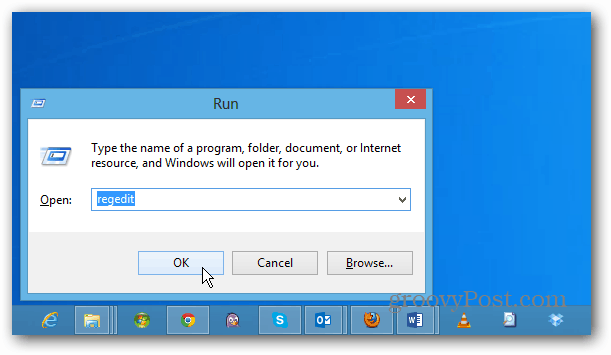
Naviger nå til følgende bane:
HKEY_CURRENT_USERSoftwareMicrosoftWindowsCurrentVersionImmersiveShell
Høyreklikk på ImmersiveShell-mappen og velg Ny >> nøkkel.
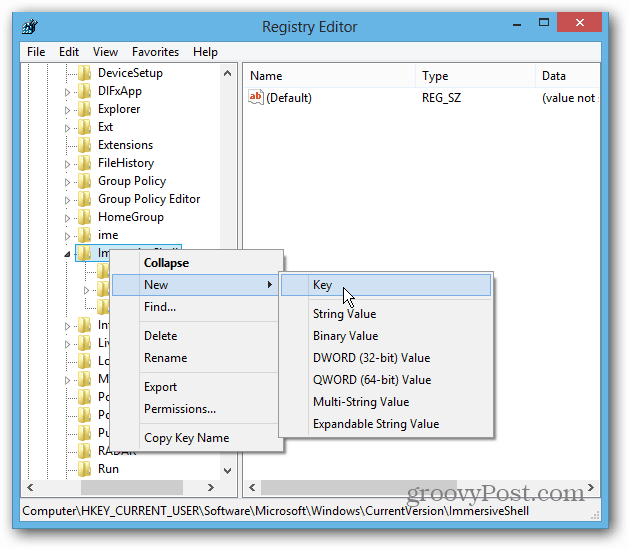
Deretter type: EdgeUI for det nye nøkkelnavnet. Høyreklikk og velg Ny >> DWORD (32-biters) verdi.
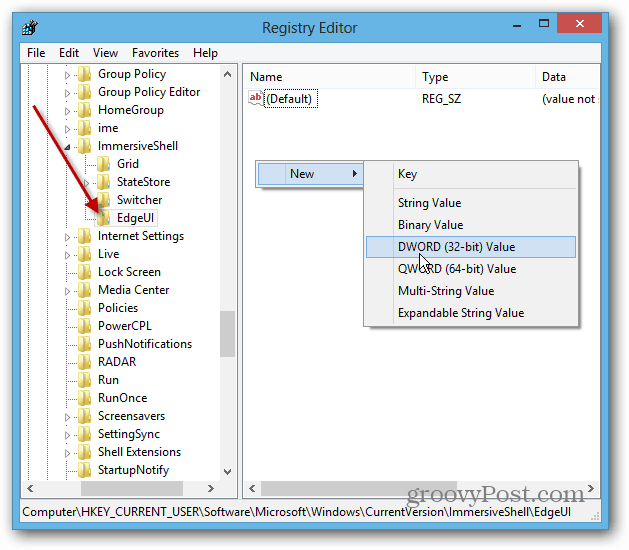
Navngi det: DisableCharmsHint og endre verdien fra 0 til 1 og klikk OK. Dette vil deaktivere sjarmfeltet fra å vises når du holder musen nede eller øvre høyre hjørne av skjermen.
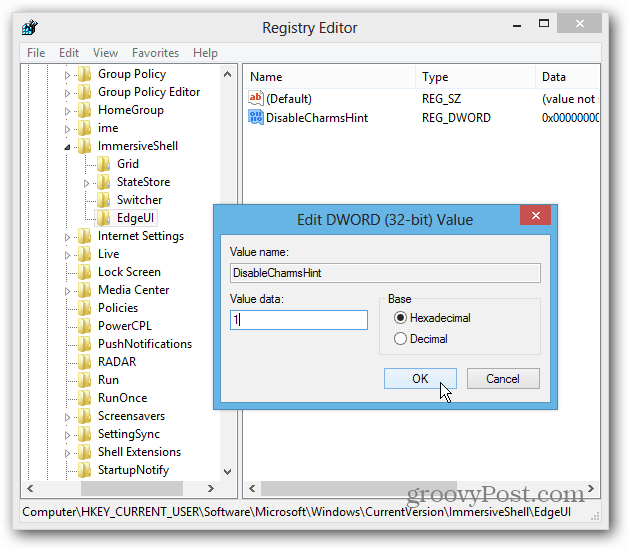
Opprett deretter en ny DWORD-verdi (32-biters) og navngi den: DisableTLCorner og endre verdien fra 0 til 1 og klikk OK. Dette deaktiverer App Switcher-linjen fra å vises når du holder musepekeren i øverste venstre hjørne.
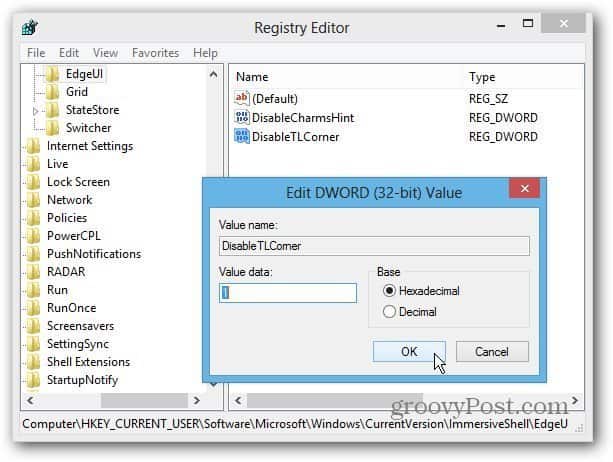
Start systemet på nytt og logg inn på nytt. Nå vil du legge merke til at Charms and App Switcher ikke kommer like lett opp. Du vil fremdeles kunne dra opp App Switcher ved å holde musepekeren i nedre venstre hjørne. Berøringsbevegelsene vil fortsatt fungere også.
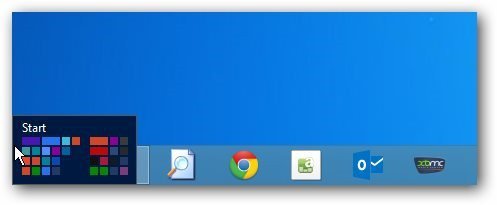
Hvis du ikke er komfortabel med å gjøre endringer iRegister, kan du installere Classic Shell, det gratis erstatningsprogrammet for åpen kildekode-startmeny. Bare å gå inn på Innstillinger, velg Innstillinger-fanen Windows 8, og klikk deretter Alle under Deaktiver aktive hjørner.
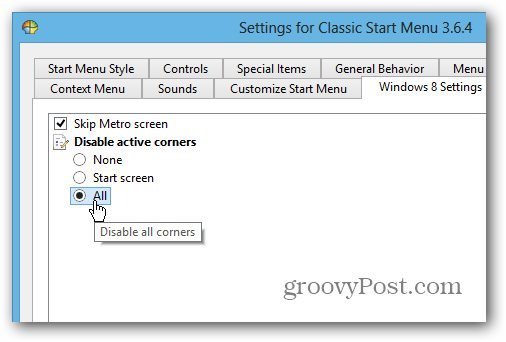
Etter å ha konfigurert dette, kan du sjekke ut de andre tipsene mine for å bo på skrivebordet mesteparten av tiden og ikke bry deg med den nye metroen / det moderne brukergrensesnittet.
- Start direkte på Window 8 Desktop når du logger deg på
- Start Menu Erstatning Start8 fra Stardock
- Start Menu Erstatning Classic Shell
- Deaktiver låseskjerm når du vekker datamaskinen fra hvilemodus
- Gjør PDF-er og bilder åpne i Desktop-apper
- Gjør musikk og video åpen i Desktop-apper










Legg igjen en kommentar